Photoshop CS5 배경 화면 색상 변경
Photoshop CS5를 사용하면 이미지 모양을 쉽게 사용자 지정할 수 있지만 프로그램 모양을 수정하기 위해 변경할 수있는 설정도 있습니다. 이를 수행 할 수있는 한 가지 방법 은 Photoshop CS5 배경 화면 색상 을 변경하는 방법을 배우는 것입니다. 이 화면은 이미지 캔버스가있는 회색 화면입니다. 이 화면은 기본적으로 회색이지만 원하는 색상으로 선택할 수 있습니다. 이 선택이 이미지가 Photoshop 배경과 혼합되기 시작했거나 단순히 회색 화면을보고 피곤하기 때문에 제어 할 수있는 프로그램의 또 다른 측면입니다.
Photoshop CS5 표준 화면 모드 색상 변경
Photoshop CS5의 기본 회색 색 구성표는 몇 년 동안 사용해 왔으며 실제로 많은 변경 사항을 제공하지는 않았습니다. 그러나 특히 회색 배경색이 매우 유사한 이미지를 사용하여 작업하는 경우 시간이 오래 걸리므로주의가 산만해질 수 있습니다. Photoshop CS5 배경 화면 색상을 변경하는 것이 도움이되는 상황의 완벽한 예입니다.
1 단계 : Adobe Photoshop CS5를 시작합니다.
2 단계 : 창 상단에서 편집 을 클릭하고 환경 설정 을 클릭 한 다음 인터페이스 를 클릭하십시오.

3 단계 : 표준 화면 모드 오른쪽에있는 드롭 다운 메뉴를 클릭 한 다음 사용자 정의 색상 선택 을 클릭 합니다 .
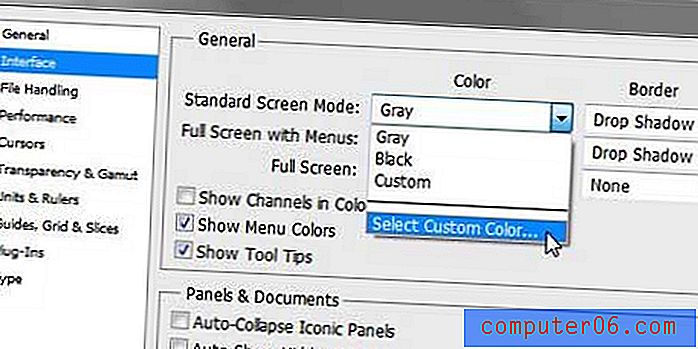
4 단계 : 원하는 배경 화면 색상을 클릭 한 다음 확인 버튼을 클릭합니다.
5 단계 : 창의 오른쪽 상단에있는 확인 버튼을 클릭합니다.
다음에 Photoshop CS5에서 이미지를 열면 이미지 캔버스 뒤의 배경 화면이 방금 선택한 색상이됩니다.



